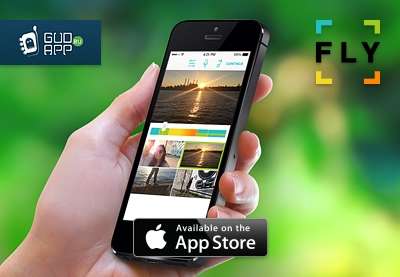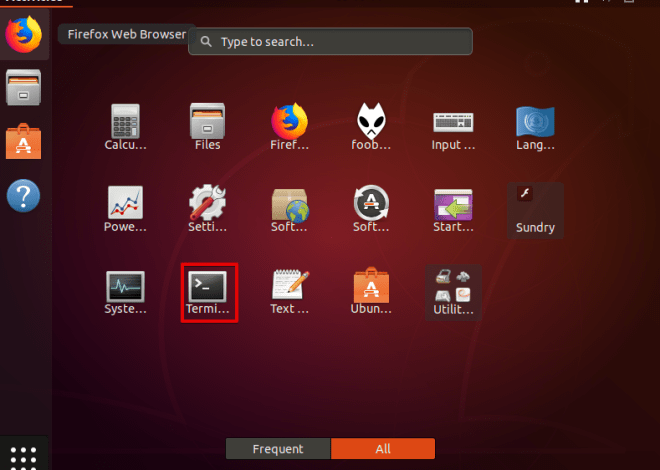Использование Skype на смартфоне
Skype – это популярное приложение для видеозвонков‚ текстовых сообщений и обмена файлами. Его удобство и функциональность делают его незаменимым инструментом для общения с друзьями‚ семьей и коллегами по всему миру. В этой статье мы подробно рассмотрим‚ как использовать Skype на вашем смартфоне‚ от установки до использования всех его возможностей. Мы разберем все нюансы‚ чтобы вы могли с легкостью освоить это приложение и наслаждаться бесперебойной связью.
Установка Skype на смартфон
Первым шагом является установка приложения Skype на ваше устройство. Процесс установки одинаков для большинства смартфонов‚ работающих на базе Android и iOS. Вам необходимо открыть соответствующий магазин приложений – Google Play Store для Android или App Store для iOS. В строке поиска введите «Skype» и нажмите на кнопку «Установить». После завершения установки‚ значок Skype появится на рабочем столе вашего смартфона.
Установка на Android
На Android устройствах‚ после нажатия кнопки «Установить»‚ вам может потребоваться подтвердить установку‚ дав приложению необходимые разрешения. Обычно это разрешения на доступ к микрофону‚ камере и контактам. После подтверждения‚ установка начнется автоматически и займет некоторое время в зависимости от скорости вашего интернет-соединения. По завершении установки‚ вы можете запустить Skype‚ нажав на его значок;
Установка на iOS
Процесс установки на iOS устройствах очень похож. После нажатия кнопки «Установить» и подтверждения установки‚ приложение начнет загрузку. Вы увидите индикатор процесса загрузки. После завершения загрузки‚ вы сможете запустить приложение Skype. Обратите внимание‚ что для корректной работы Skype требуется стабильное подключение к интернету.
Вход в Skype и настройка профиля
После установки‚ вам нужно войти в свою учетную запись Skype. Если у вас еще нет учетной записи‚ вам потребуется ее создать. Процесс регистрации прост и интуитивно понятен. Вам понадобится указать свой адрес электронной почты или номер телефона‚ а также придумать надежный пароль. После входа в систему‚ вы можете настроить свой профиль‚ добавив аватарку‚ информацию о себе и другие данные.
Создание новой учетной записи
Для создания новой учетной записи‚ нажмите на кнопку «Создать учетную запись» в приложении Skype. Следуйте инструкциям на экране‚ заполняя все необходимые поля. Убедитесь‚ что вы используете действующий адрес электронной почты или номер телефона‚ так как на него будет отправлен код подтверждения. После ввода кода подтверждения‚ ваша учетная запись будет создана.
Настройка профиля
Настройка профиля позволит вам персонализировать ваш опыт использования Skype. Вы можете добавить фотографию профиля‚ указать свое имя‚ фамилию и статус. Это поможет вашим контактам легко вас идентифицировать. Также вы можете настроить уведомления‚ чтобы получать оповещения о новых сообщениях и звонках.
Использование основных функций Skype
После настройки профиля‚ вы можете начать использовать основные функции Skype. К ним относятся: видеозвонки‚ голосовые звонки‚ текстовые сообщения и обмен файлами. Каждая из этих функций имеет свои особенности‚ которые мы рассмотрим подробнее.
Видеозвонки
Для осуществления видеозвонка‚ найдите контакт в списке контактов и нажмите на значок видеокамеры. Убедитесь‚ что у вас есть доступ к камере и микрофону. Перед началом звонка вы можете проверить качество звука и изображения. Во время видеозвонка вы можете использовать различные функции‚ такие как включение/выключение микрофона и камеры.
Голосовые звонки
Для осуществления голосового звонка‚ найдите нужный контакт и нажмите на значок телефона. Качество звука зависит от вашего интернет-соединения. Если качество связи плохое‚ попробуйте переключиться на другое соединение или перезагрузить приложение.
Текстовые сообщения
Вы можете отправлять текстовые сообщения своим контактам. Для этого откройте чат с нужным контактом и введите сообщение в поле для ввода текста. Вы можете отправлять фотографии‚ видео и другие файлы. Функция групповых чатов позволяет общаться с несколькими людьми одновременно.
Обмен файлами
Skype позволяет обмениваться файлами с контактами. Для этого откройте чат с нужным контактом и нажмите на значок прикрепления файла. Выберите файл‚ который вы хотите отправить‚ и нажмите «Отправить». Размер файла ограничен‚ поэтому очень большие файлы могут не отправиться.
Дополнительные функции Skype
Skype предлагает множество дополнительных функций‚ которые могут сделать ваше общение еще более удобным и эффективным. Рассмотрим некоторые из них:
- Групповые видеозвонки: Организуйте видеоконференции с несколькими участниками одновременно.
- Эмодзи и стикеры: Добавьте эмоций к своим сообщениям с помощью смайликов и стикеров.
- Перевод сообщений: Skype может автоматически переводить сообщения на разные языки.
- Прямые трансляции: Делитесь событиями в реальном времени со своими контактами.
- Интеграция с другими приложениями: Skype интегрируется с другими приложениями‚ такими как календари и менеджеры задач.
Использование этих дополнительных функций делает общение в Skype еще более интересным и функциональным. Экспериментируйте с ними‚ чтобы найти наиболее удобные для вас опции.
Решение распространенных проблем
Несмотря на свою надежность‚ Skype‚ как и любое другое приложение‚ может иногда вызывать проблемы. Рассмотрим некоторые распространенные проблемы и способы их решения:
- Проблемы со звуком: Проверьте настройки микрофона и громкости. Убедитесь‚ что микрофон не отключен.
- Проблемы с видео: Проверьте настройки камеры и интернет-соединение. Убедитесь‚ что камера не отключена.
- Проблемы с подключением: Проверьте ваше интернет-соединение. Попробуйте перезагрузить маршрутизатор или переключиться на другую сеть.
- Проблемы с авторизацией: Проверьте правильность введенного логина и пароля. Попробуйте восстановить пароль‚ если вы его забыли.
- Проблемы с обновлением: Убедитесь‚ что у вас установлена последняя версия приложения Skype. Проверьте наличие обновлений в магазине приложений.
Если вы столкнулись с более серьезными проблемами‚ обратитесь в службу поддержки Skype. Они помогут вам решить возникшие трудности.
Описание: Полное руководство по использованию Skype на смартфоне. Узнайте‚ как настроить и использовать все функции Skype для эффективной коммуникации.